
Controllo Account Utente - UAC
Il sistema operativo Windows effettua un controllo rigoroso su ogni applicazione che tenta di modificare la configurazione del sistema.
Utilizzando un PC Windows ti sarai sicuramente imbattuto in una finestra di dialogo come in figura
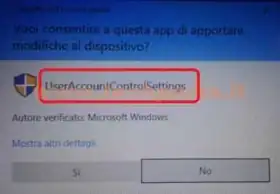
La presenza costante di questa finestra ogni qualvolta che si avvia un programma col tempo può risultare fastidiosa, specialmente se utilizzi sempre gli stessi programmi, pertanto potresti pensare di disattivare il Controllo Account Utente, detto anche in breve UAC.
Windows permette di impostare diversi livelli di Controllo Account Utente fino a disattivarlo totalmente, vediamo insieme come fare.
Se hai Windows 10 premi contemporaneamente sulla tastiera il tasto Windows + S per aprire il pannello di ricerca.
Scrivi nel box di ricerca controllo account e dall’elenco che appare clicca Modifica le impostazioni di Controllo dell’account utente
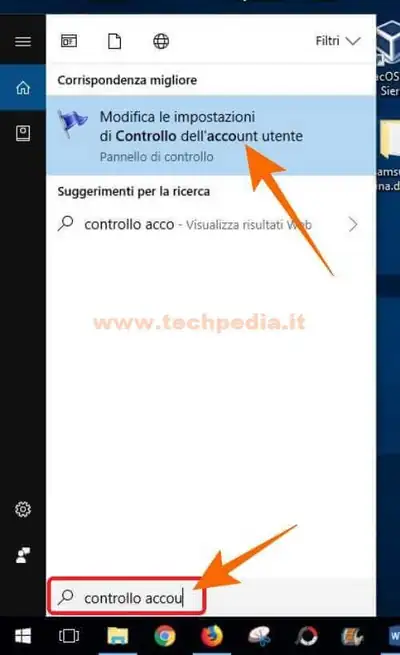
Con Windows 10 per modificare l’UAC puoi anche aprire il Pannello di Controllo, selezionare Sicurezza e manutenzione e nel menu a sinistra selezionare Modifica impostazioni di Controllo dell’account utente
Se non sai come aprire il Pannello di controllo con Windows 10 leggi il Tutorial Aprire il Pannello di Controllo di Windows 10
Continua cliccando QUI
Se hai Windows 7 clicca Start, poi nel box di ricerca scrivi controllo account e dall’elenco che appare clicca Modifica le impostazioni di Controllo dell'account utente

Con Windows 7 per modificare l’UAC puoi anche cliccare Start, aprire il Pannello di Controllo e selezionare Controllo dell’account utente
Questa è la finestra di Controllo Account Utente, il livello è impostato per default su un livello medio-alto. Per disattivare il controllo trascina con il puntatore del mouse il cursore verso il basso.
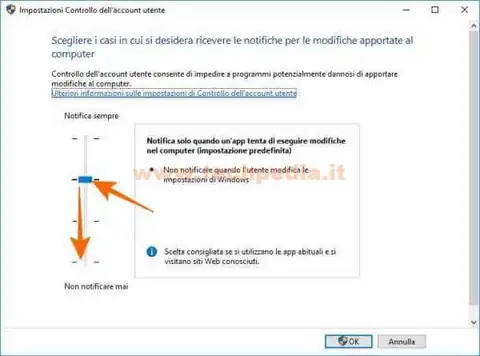
A questo punto il Controllo Account Utente è completamente disattivato, quindi clicca OK.
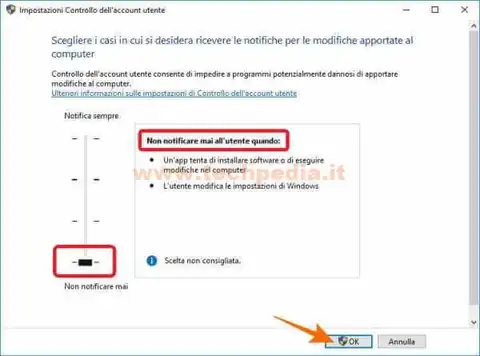
Questa sarà l’ultima volta che risponderai Si a questa finestra,
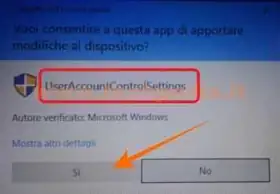
Ribadisco, il Controllo Account Utente, detto anche sinteticamente UAC, è una forma di sicurezza per impedire che programmi a nostra insaputa possano modificare la configurazione di Windows, quindi cautela.
Sperando di esserti stato d'aiuto ti invito a seguirmi anche su Facebook e VK e torna a trovarmi.
QR Code per aprire l'articolo su altri dispositivi
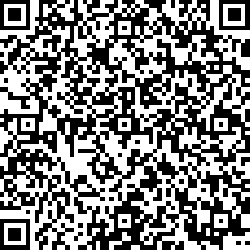
Autore: Pasquale Romano Linkedin


